概要
Androidストレージをセーブしたいなら、アンドロイド電話帳をパソコンに移行することも、Android連絡先をGoogleアカウントに移行することも良い選択です。連絡先を無料にバックアップ(Androidの場合)する方法があります。僅かなクリックでスマホの連絡先を移行することができます。
目下の新技術時代に、例え先端のAndroidデバイスであっても、不正アップデート、悪意のソフトウェア或は他の原因で連絡先などのデータを紛失することが可能です。よって、定期的にAndroid電話帳をバックアップした方がよいです。定期的にバックアップしたら、復元したい時は楽です。例え連絡先を意外に削除してもすぐ取り戻すことができ、電話帳の意外紛失することを心配しなくてもよいです。さて、Androidデバイスの連絡先をバックアップする方法を確認しましょう。
方法1:グーグルアカウントを利用してAndroid電話帳を自動的に同期します
データ管理を言えば、Googleアカウントを利用することは普通です。Googleアカウントを利用することで、Android携帯の連絡先を自動的に同期することができ、データをバックアップすることもできます。
これはAndroid携帯の連絡先をバックアップする最も簡単な方法です。Googleアカウントに関連して同期&バックアップ機能を設定することで、連絡先を他のデバイスに移行することができ、Googleクラウドに同期することもできます。Wi-Fi或は携帯データに接続していることを保証してください。
詳細なステップは下記の通りです。
1.設置>アカウント>Googleに従って「連絡先同期」をオンします。連絡先はGoogleアカウントに自動的に同期されます。
Googleアカウントがない方はアカウントを新設して携帯でサインインしてください。
2.同期された連絡先を訪問したいなら、パソコンブロウザでGoogle連絡先ウェブサイドをログインして訪問します。
3.連絡先を他のAndroidデバイス或はiPhoneに復元したい方は、デバイスでGoogleアカウントをログインし、アカウント>Google >同期>連絡先に従って連絡先同期のスイッチをオンにしてください。
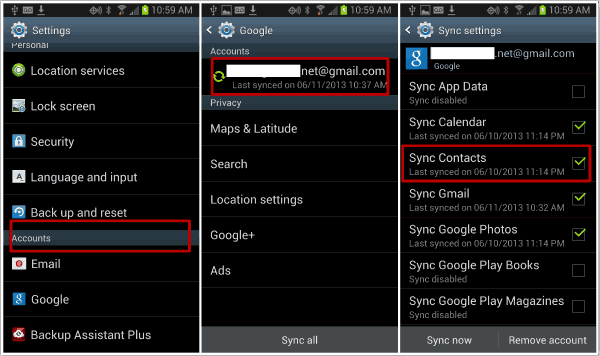
方法2:Androidデータのバックアップと復元を利用してスマホ電話帳をPCに移行します
Androidデータのバックアップと復元ツールキットは連絡先を含むAndroidデータをバックアップすることができ、選択的に復元することもできます。Samsung/LG/Huawei/Sony/MOTOなどを含む8,000以上のモデル、ほぼ全部のAndroidデバイスに適用できます。バックアップした後、ツールキットを利用することで、バックアップされた連絡先をプレビューすることができ、他のAndroidデバイスに復元することもできます。
詳細なステップ:
ステップ1: パソコンでツールキットを立ち上げます。機能オプションから「バックアップ&復元」を選択します。
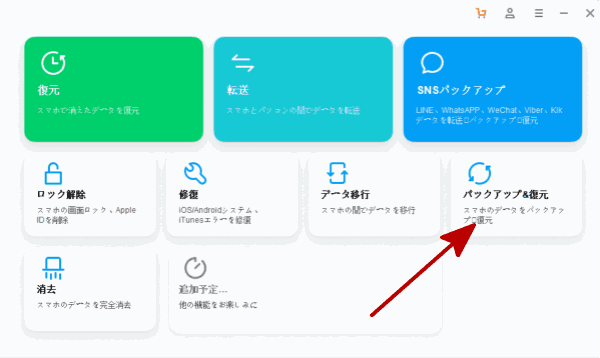
ステップ2: USBケーブルでAndroid携帯をパソコンに接続します。
USBデバッギングを許可していること確保してください。USBデバッギングをオンにしていない方はウインドウにおける説明に従ってUSBデバッギングを許可してください。
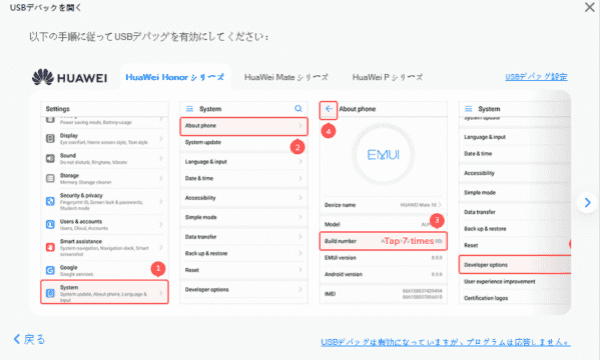
ステップ3: 成功に接続したら、「バックアップ」ボタンをクリックします。
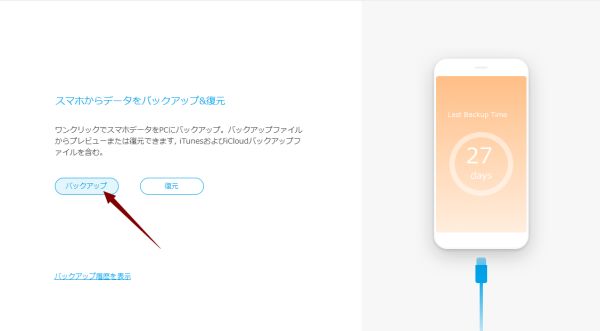
ステップ4: データタイプリストから「連絡先」を選択します。他のデータファイルも一緒にバックアップしたいならチェックボックスをチェックしてください。その後、「バックアップ」をクリックしてプロセスを開始します。
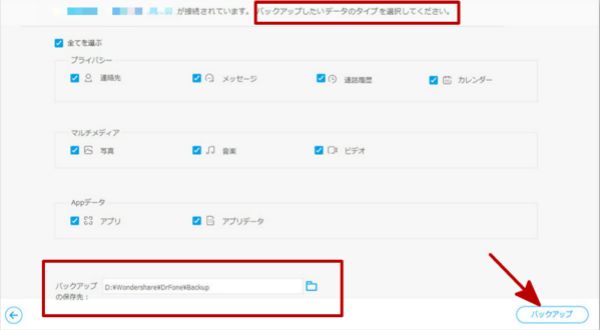
ステップ5: バックアップが完成するまでに少々お待ちください。データの数量に従って必要な時間も異なります。
バックアッププロセスが完成したら、「バックアップを確認」をクリックし、バックアップファイルに連絡先があるかどうかを確認してください。
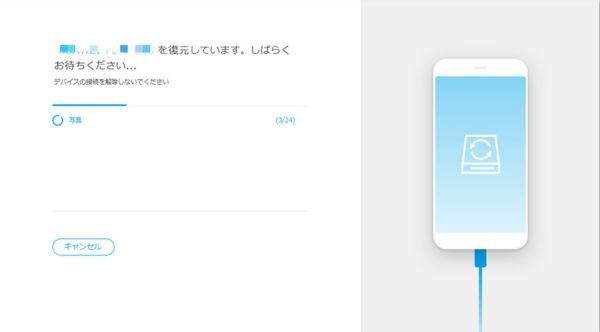
バックアップされた連絡先の確認と復元
バックアップされた連絡先を確認或は復元したいなら、ソフトウェアの「データバックアップ&復元」機能を選択してください。 「バックアップを確認」をクリックしてバックアップされたコンテンツを確認します。「復元」ボタンをクリックしてバックアップデータを復元します。
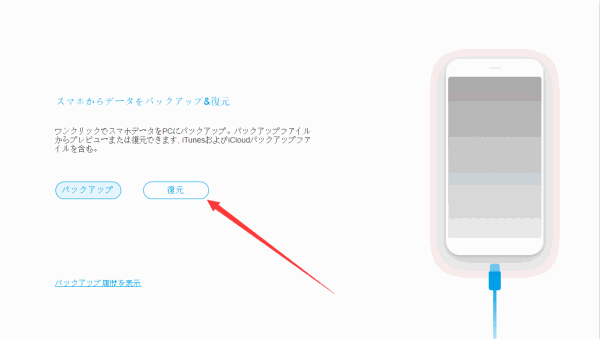
バックアップファイルを選択してコンテンツを確認しましょう。
原田薫
この文章はアップデートされました: 2020年4月02日

好み
 ご評価をいただいて誠にありがとうございました
ご評価をいただいて誠にありがとうございました




